之前为大家的推送中提过当双通道设备线路不通时,建议大家先自检设备,由于篇幅有限,上一篇经验中没有介绍具体的自检操作方法。今天我就遇见的一个的案例为大家说明一下我们的GCAN-202设备如何自检。
案例还原
今日收到来自山东某科技公司的王工的电话,该公司之前同事交接时留下一个我们的GCAN-202设备,现在王工不清楚这个设备的IP地址等等通信参数,导致他连接不上GCAN-202设备,因此也无法确定该设备是否已经损坏。
像王工这样刚拿到设备的时候不清楚设备能否正常工作的用户还是有很多的,但由于GCAN-202设备具有两条独立的CAN通信接口,因此,在用户没有其他设备配合调试的时候,可以通过将GCAN-202设备的两个CAN通道连接到一起,之后使用两条通道互相收发数据的方式进行自检,判断设备功能是否正常。具体步骤如下:
第一步
将GCAN-202设备用网线连接到电脑,连接DC24V电源,此时设备的POWER灯常亮,SYS灯闪烁。并将CAN1端的CAN H和CAN L分别接到CAN2通道的CAN H和CAN L上,两个CAN接口之间的拨码开关全部拨到ON。
第二步
GCAN-202硬件出厂默认IP:192.168.1.10,如您也像王工一样不记得设备的IP地址了,那么可以通过将设备上电后长按复位按钮的方式,恢复出厂设置。(点击图片查看大图)
GCAN-202上电后,找到设备中如上图所示的复位按钮,将按钮按下约5-6秒,待LAN指示灯与CAN1、CAN2指示灯交替闪烁,即表明系统参数已复位,松开按钮后将GCAN-202重新上电,系统即恢复到出厂设置。
第三步
将GCAN-202连接到电脑后打开两个网络调试助手(注意电脑的IP地址要与GCAN-202的IP地址在同一网段),选择协议类型为TCP Client,本地主机地址为PC机IP地址,远程主机地址分别设置为192.168.1.10.4001和 192.168.1.10.4002,点击连接。
发送示例
勾选16进制显示和16进制发送,在网络调试助手1发送区域内输入08 00 00 00 01 11 22 33 44 55 66 77 88,点击发送,查看另一个网络调试助手2是否成功接收,反之,2发1收。若收发成功,有数据通过时GCAN-202设备CAN1和CAN2指示灯状态为绿色闪烁。此时设备可证明是功能正常的。
案例结果
在指导王工进行上述操作后,发现两个网络调试助手具有对应的数据收到,因此可以判断王工手里的GCAN-202设备是好用的,节省了来回邮寄检测的时间。
周工寄语:
当您在刚拿到设备时,可以根据不同设备的类型对其进行自检操作,自检过程相当于测试其功能,可让不熟悉该产品的工程师快速上手,也可通过自检操作,排除设备本身故障问题,节省调试时间。
-
电源
+关注
关注
185文章
17969浏览量
252897 -
以太网
+关注
关注
40文章
5483浏览量
173246 -
通信接口
+关注
关注
3文章
241浏览量
31182
原文标题:以太网转CAN设备(GCAN-202)自检流程示例
文章出处:【微信号:gccanzx,微信公众号:广成工控】欢迎添加关注!文章转载请注明出处。
发布评论请先 登录
相关推荐
BOIS,BIOS自检流程,BOIS的容量
请问TMS320F28335如何做RAM区自检、CPU自检、溢出自检及CMD配置
GCAN-202设备故障测试及维修方法
GCAN-202的在线修改波特率功能,不知道您有没有使用过?
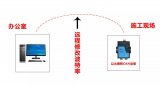
GCAN-208-2-F模块是广成科技新出的一款光纤转CAN模块
广成科技GCAN-PLC的优势
GCAN-20 模块:能够最大程度上减小自网络的网络负载
广成科技GCAN-206/208两种CAN中继方式的优缺点分别有哪些
沈阳广成科技双通道CAN总线数据存储器-GCAN-402--用户手册





 GCAN-202设备如何自检
GCAN-202设备如何自检











评论